CAD图层内容怎么锁定?
设·集合小编 发布时间:2023-03-18 07:20:27 1628次最后更新:2024-03-08 11:28:22
CAD是目前比较专业的绘图软件之一,拥有非常强大的功能可供使用,让用户能够绘制出精确的图纸作品。在画图的时候我们经常会需要用到线条作用,之后再分多个图层进行绘图,线条比较多的话我们需要创建图层,那么CAD图层内容怎么锁定?不知道的朋友,快来参考下面的教程吧!
工具/软件
电脑型号:联想(Lenovo)天逸510S; 系统版本:Windows7; 软件版本:CAD2014
方法/步骤
第1步
使用AutoCAD开启我们的图纸文件,利用框选工具或者鼠标直接点击需要锁定图层的任意图纸内容。

第2步
选择图纸内容后,并且内容都属于一个图层,我们就可以在AutoCAD的图层窗口中,看到系统出现了当前图层。
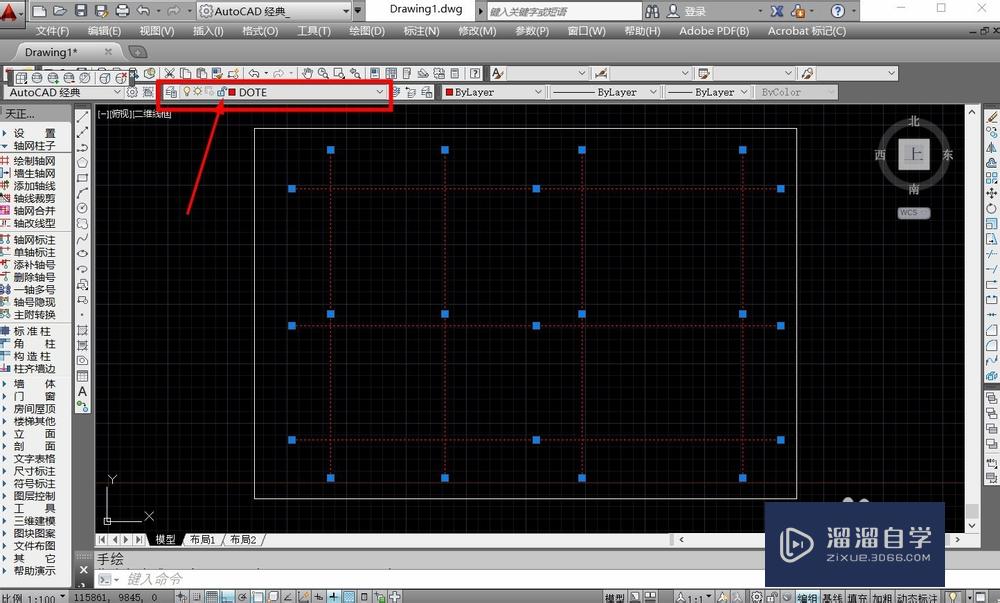
第3步
我们按下图层的下拉箭头,系统弹出当前图纸的全部图层,在需要锁定的图层前,点击小锁的图标,即可锁定图层。

第4步
完成图层的锁定之后,图层中的全部内容都会直接锁定无法修改,选中被锁定的图层内容,不会出现修改点,并且颜色变淡。

第5步
我们框选被锁定的图层以及没有被锁定的图层内容,按下DEL删除键进行删除,可以看到被锁定的图层不会受到影响。

第6步
轴网以及柱子一般会优先绘制,并且存在于图纸之中基本不会改动,直接在轴网上绘图,很容易对轴网产生影响,因此我们最好锁定轴网后,再进行后续的制图。
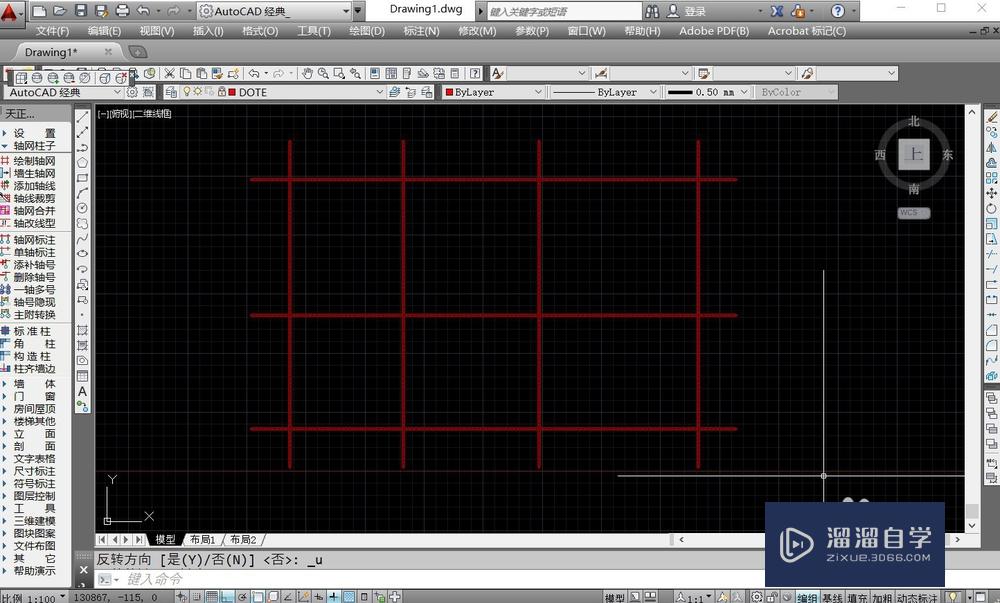
温馨提示
以上就是关于“CAD图层内容怎么锁定?”全部内容了,小编已经全部分享给大家了,还不会的小伙伴们可要用心学习哦!虽然刚开始接触CAD软件的时候会遇到很多不懂以及棘手的问题,但只要沉下心来先把基础打好,后续的学习过程就会顺利很多了。想要熟练的掌握现在赶紧打开自己的电脑进行实操吧!最后,希望以上的操作步骤对大家有所帮助。
- 上一篇:CAD的分解命令如何操作?
- 下一篇:CAD怎样快速生成图形样板?
相关文章
广告位


评论列表